Dalam tutorial ini, kita akan mempelajari cara melihat konten Arsip dan/atau file Terkompresi tanpa benar-benar mengekstraknya di Linux dan sistem operasi mirip Unix.
Secara teknis - Tidak mungkin melihat konten arsip dan/atau file terkompresi tanpa mengekstraknya.
Di balik layar, file terkompresi didekompresi dalam direktori sementara, lokasi umum berada di /tmp direktori di sistem Linux dan Unix.
Setelah Anda mem-boot ulang sistem, isi /tmp direktori akan hilang.
Mengarsipkan vs Mengompresi file
Sebelum melangkah lebih jauh, izinkan saya mengklarifikasi tentang Pengarsipan dan kompresi file. Ada perbedaan yang signifikan antara keduanya.
Pengarsipan adalah proses menggabungkan beberapa file atau folder atau keduanya menjadi satu file. Dalam hal ini, file yang dihasilkan tidak dikompresi.
Kompresi adalah metode menggabungkan beberapa file atau folder atau keduanya menjadi satu file dan akhirnya mengompres file yang dihasilkan. Arsip bukanlah file terkompresi, tetapi file terkompresi dapat berupa arsip.
Bersih? Baiklah, mari kita masuk ke topik.
Melihat konten file Arsip atau Terkompresi di Linux
Berkat komunitas Linux, ada banyak aplikasi baris perintah yang tersedia untuk menampilkan isi arsip dan file terkompresi. Di sini saya telah membuat daftar 10 metode.
1. Menggunakan Editor Vim
Vim bukan hanya editor. Menggunakan Vim, kita dapat melakukan banyak hal. Perintah berikut menampilkan konten file arsip terkompresi tanpa mendekompresinya.
$ vim ostechnix.tar.gz
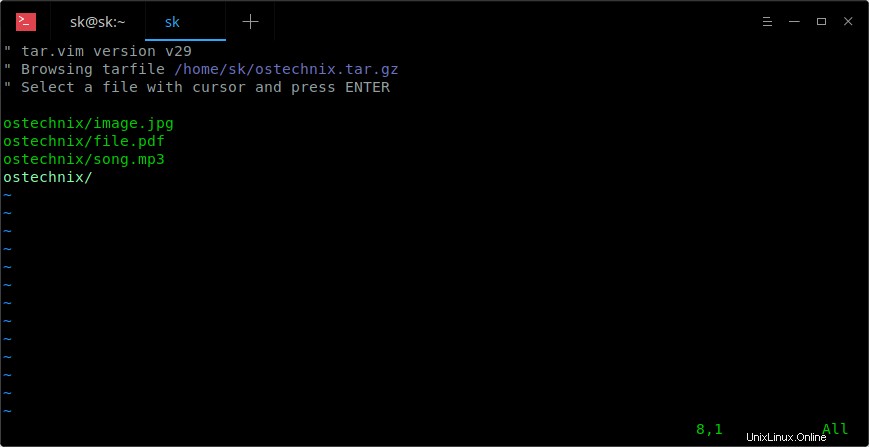
Anda bahkan dapat menelusuri arsip dan membuka file teks (jika ada) di arsip juga. Untuk membuka file teks, cukup letakkan kursor mouse di depan file menggunakan tombol panah dan tekan ENTER untuk membukanya.
Bacaan yang disarankan:
- PacVim – Game CLI Untuk Mempelajari Perintah Vim
- Cara Menggunakan Editor Vim Untuk Memasukkan Teks Di Mana Saja
- Cara Mengomentari Beberapa Baris Sekaligus Di Editor Vim
- Cara Mengelola Plugin Vim Menggunakan Vundle Di Linux
- Cara Menggunakan Fitur Periksa Ejaan Di Editor Teks Vim
- Cara Mengedit Banyak File Menggunakan Editor Vim
2. Menggunakan perintah Tar
Untuk membuat daftar isi file arsip tar, jalankan:
$ tar -tf ostechnix.tar ostechnix/ ostechnix/image.jpg ostechnix/file.pdf ostechnix/song.mp3
Atau, gunakan -v tandai untuk melihat properti terperinci dari file arsip, seperti izin, pemilik file, grup, tanggal pembuatan, dll.
$ tar -tvf ostechnix.tar drwxr-xr-x sk/users 0 2018-07-02 19:30 ostechnix/ -rw-r--r-- sk/users 53632 2018-06-29 15:57 ostechnix/image.jpg -rw-r--r-- sk/users 156831 2018-06-04 12:37 ostechnix/file.pdf -rw-r--r-- sk/users 9702219 2018-04-25 20:35 ostechnix/song.mp3
Baca juga:
- Cara Mengarsipkan File Dan Direktori Di Linux – Bagian 1
3. Menggunakan perintah Rar
Untuk melihat isi file rar, cukup lakukan:
$ rar v ostechnix.rar RAR 5.60 Copyright (c) 1993-2018 Alexander Roshal 24 Jun 2018 Trial version Type 'rar -?' for help Archive: ostechnix.rar Details: RAR 5 Attributes Size Packed Ratio Date Time Checksum Name ----------- --------- -------- ----- ---------- ----- -------- ---- -rw-r--r-- 53632 52166 97% 2018-06-29 15:57 70260AC4 ostechnix/image.jpg -rw-r--r-- 156831 139094 88% 2018-06-04 12:37 C66C545E ostechnix/file.pdf -rw-r--r-- 9702219 9658527 99% 2018-04-25 20:35 DD875AC4 ostechnix/song.mp3 ----------- --------- -------- ----- ---------- ----- -------- ---- 9912682 9849787 99% 3
4. Menggunakan perintah Unrar
Anda juga dapat melakukan hal yang sama menggunakan Unrar perintah dengan l bendera seperti yang ditunjukkan di bawah ini.
$ unrar l ostechnix.rar UNRAR 5.60 freeware Copyright (c) 1993-2018 Alexander Roshal Archive: ostechnix.rar Details: RAR 5 Attributes Size Date Time Name ----------- --------- ---------- ----- ---- -rw-r--r-- 53632 2018-06-29 15:57 ostechnix/image.jpg -rw-r--r-- 156831 2018-06-04 12:37 ostechnix/file.pdf -rw-r--r-- 9702219 2018-04-25 20:35 ostechnix/song.mp3 ----------- --------- ---------- ----- ---- 9912682 3
5. Menggunakan perintah Zip
Untuk melihat konten file zip tanpa mengekstraknya, gunakan perintah zip berikut:
$ zip -sf ostechnix.zip Archive contains: Life advices.jpg Total 1 entries (597219 bytes)
6. Menggunakan perintah Unzip
Anda juga dapat menggunakan perintah Unzip dengan -l flag untuk menampilkan isi file zip seperti di bawah ini.
$ unzip -l ostechnix.zip Archive: ostechnix.zip Length Date Time Name --------- ---------- ----- ---- 597219 2018-04-09 12:48 Life advices.jpg --------- ------- 597219 1 file
Bacaan terkait:
- Cara Mengompresi Dan Mendekompresi File Di Linux
- Cara Mengarsipkan File Dan Direktori Di Linux – Bagian 2
7. Menggunakan perintah Zipinfo
$ zipinfo ostechnix.zip Archive: ostechnix.zip Zip file size: 584859 bytes, number of entries: 1 -rw-r--r-- 6.3 unx 597219 bx defN 18-Apr-09 12:48 Life advices.jpg 1 file, 597219 bytes uncompressed, 584693 bytes compressed: 2.1%
Seperti yang Anda lihat, perintah di atas menampilkan konten file zip, izinnya, tanggal pembuatan, dan persentase kompresi, dll.
8. Menggunakan perintah Zcat
Untuk melihat konten file arsip terkompresi tanpa mengekstraknya menggunakan zcat perintah, kita lakukan:
$ zcat ostechnix.tar.gz
Zcat sama dengan "gunzip -c" memerintah. Jadi, Anda juga dapat menggunakan perintah berikut untuk melihat isi arsip/file terkompresi:
$ gunzip -c ostechnix.tar.gz
9. Menggunakan perintah Zless
Untuk melihat isi file arsip/kompresi menggunakan perintah Zless, cukup lakukan:
$ zless ostechnix.tar.gz
Perintah ini mirip dengan "less" perintah yang menampilkan halaman demi halaman keluaran.
10. Menggunakan Lebih sedikit perintah
Seperti yang mungkin sudah Anda ketahui, kurang perintah dapat digunakan untuk membuka file untuk pembacaan interaktif, memungkinkan pengguliran dan pencarian.
Jalankan perintah berikut untuk melihat isi file arsip/kompresi menggunakan less perintah:
$ less ostechnix.tar.gz
Bacaan terkait:
- Cara Mengarsipkan File Dan Direktori Di Linux
Kesimpulan
Anda sekarang tahu cara melihat isi arsip file terkompresi menggunakan berbagai perintah di Linux. Semoga ini bermanfaat bagi Anda.